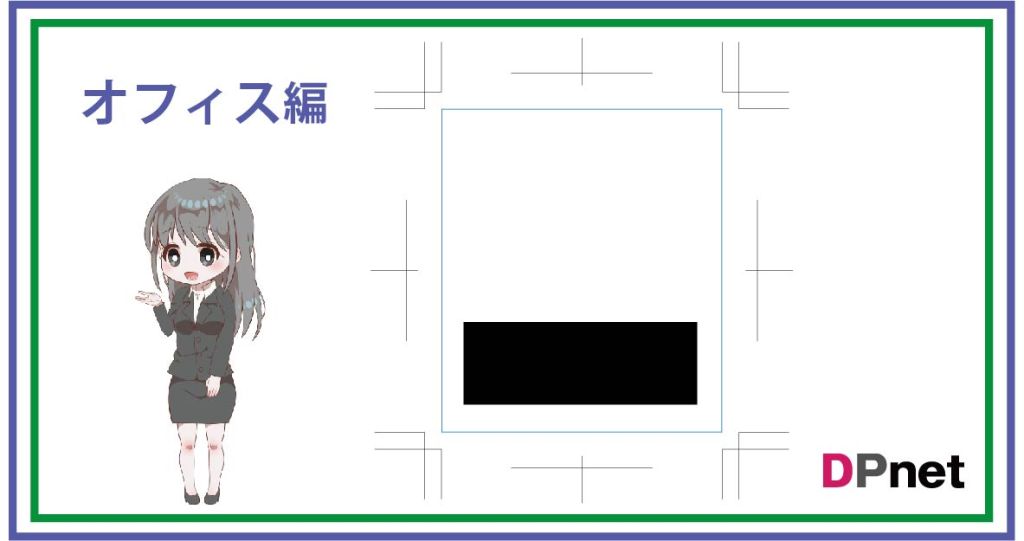こんにちは、DPnetです(^ _ ^)
本日は、WordソフトやExcelソフトを使用した基本的な減感加工のデータ作成方法
についてご紹介します。
例として、【3枚複写伝票】で2枚目のみ「減感」加工が
ある場合の事例をもとに説明していきます。
(例)
【3枚複写伝票】
仕上りサイズ:A4(縦297ミリX横210ミリ)
1枚目(お客様控)で、減感加工なし
2枚目(当社控)で、減感加工有り
3枚目(本社控)で、減感加工なし
この場合、ご入稿いただくデータは、
「1枚目の入稿データ」
「2枚目の入稿データ」と「2枚目の減感加工データ」
「3枚目の入稿データ」
合計 4つの入稿データが必要となります。
〜 それでは、「2枚目の減感加工データ」作成方法の手順をみていきましょう 〜
(1)「2枚目の入稿データ」を、名前をつけて保存(データ名:2枚目の減感加工データ)
してから、再度そのデータを開いてください。
(2)Word / Excel 共に「挿入」から「図形」を選択して、
減感加工を行いたい位置に図形を配置し、大きさを合わせて作成してください。
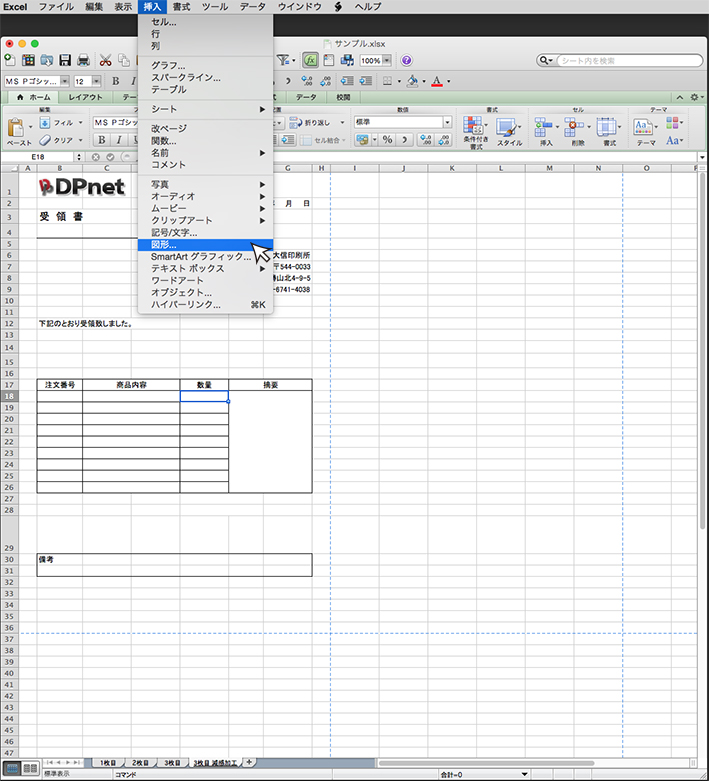
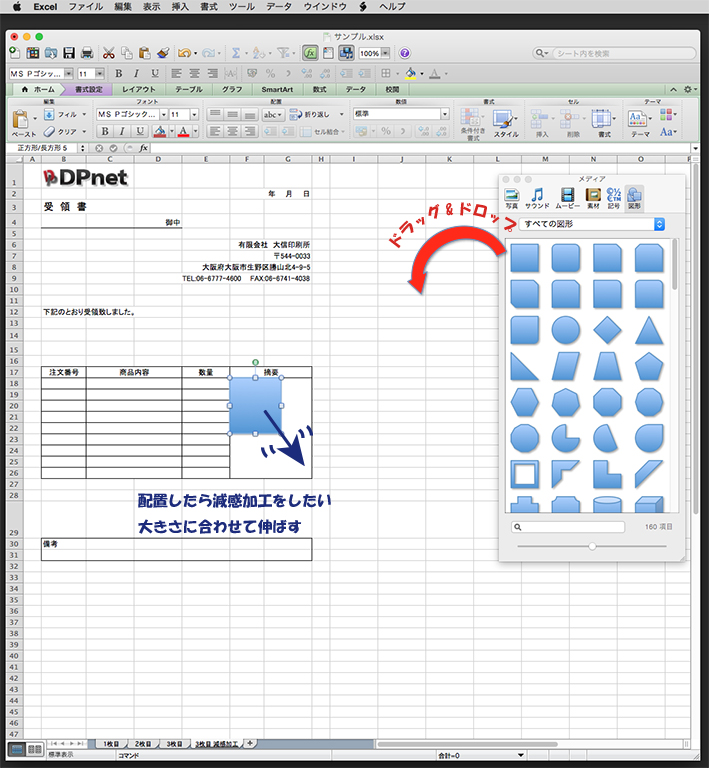
(3)上書き保存をしたら、完成です。
(その他)減感の箇所や大きさで価格は変わりますか?
価格は変わりません。
同じページ内に減感加工を入れる場合は、Aパターン・Bパターンのような
複数個所・大きさに関わらず、同価格にて対応させていただいてます。
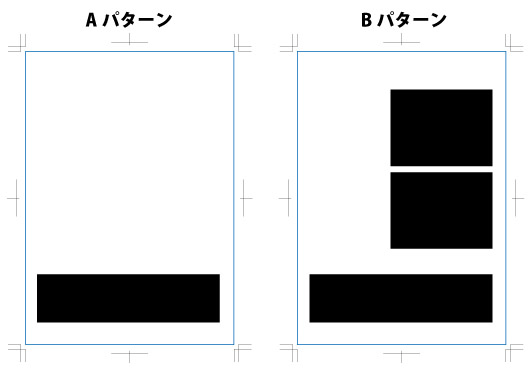
 クロスくん
クロスくん最後までお読みいただき、ありがとうございます(^ _ ^)
\ DPnetはこちらから /